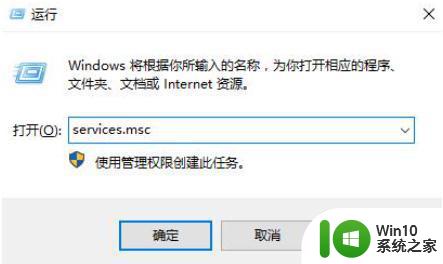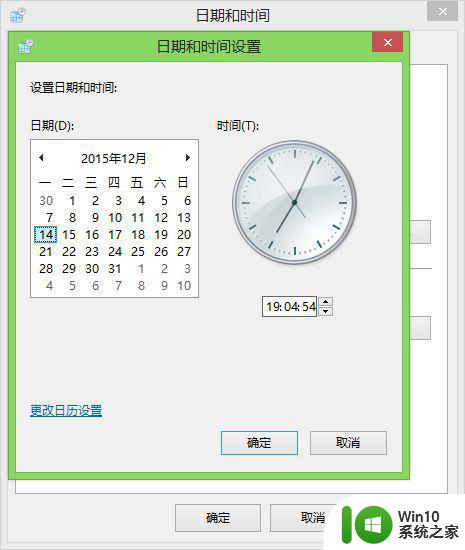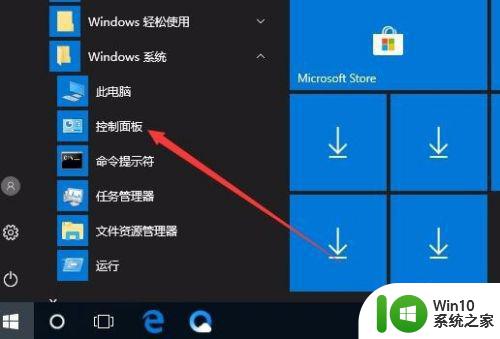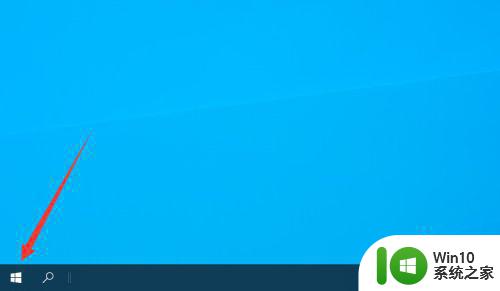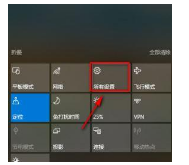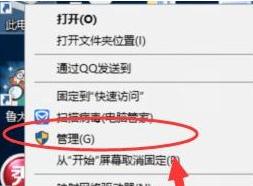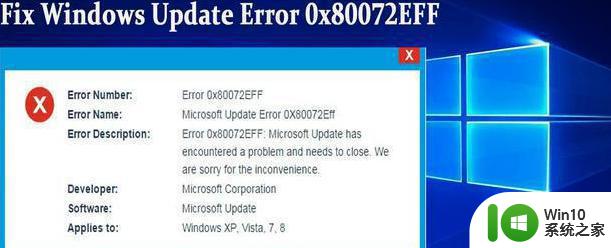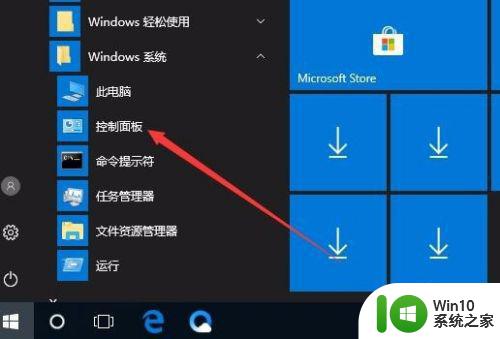win10更新时间太长如何处理 win10更新卡住不动怎么办
Win10的更新时间长成了许多用户头痛的问题,尤其是当更新卡住不动时更是令人焦虑不已,面对这种情况,我们并不必过分担心。实际上有很多方法可以帮助我们处理这个问题,让我们的Win10系统顺利更新。在本文中我们将探讨一些有效的解决方案,帮助您解决Win10更新时间过长以及更新卡住不动的困扰。无论您是新手还是经验丰富的用户,相信本文将为您提供有用的指导和建议。
具体解决方法如下:
1、首先我们电脑桌面上找到“此电脑,然后在"此电脑"鼠标右键,点击"管理",如下图所示。
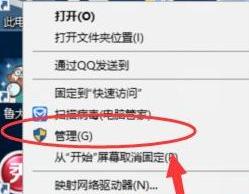
2、点击 管理 进入计算机管理页面以后,然后点击左边的”服务和应用程序“如,下图所示。
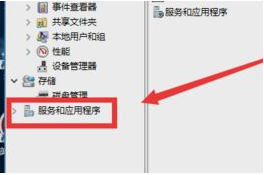
3、点击左边的”服务和应用程序“以后,然后在弹出的选项中选择”服务“双击打开,如下图所示。
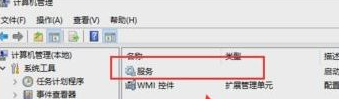
4、双击打开 服务 以后,然后 在弹出的选项中找到”找到Windows Update“项目,并双击打开,如下图所示。
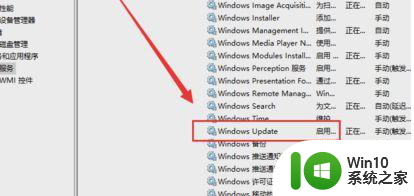
5、进入找到Windows Update项目后,然后在常规这一栏中将"启动类型"改为"禁用",如下图所示。
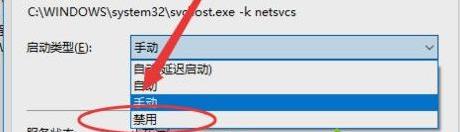
6、完成上一步骤以后,先别关闭页面。然后点击”恢复“页面,在该页面将 第一次失败 更改成"无操作"。那Windows Updata才能彻底歇了,如下图所示。
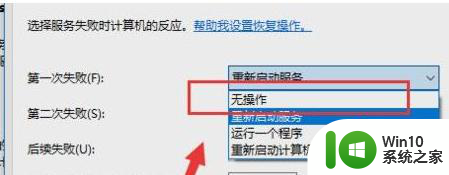
以上就是win10更新时间太长如何处理的全部内容,还有不懂得用户就可以根据小编的方法来操作吧,希望能够帮助到大家。